Το Google Chrome υποστηρίζει την εγγενή λειτουργία μεγέθυνσης που μπορούν να χρησιμοποιήσουν οι χρήστες του προγράμματος περιήγησης για να αλλάξουν το μέγεθος των στοιχείων κειμένου και μέσων, όπως είναι οι εικόνες σε ιστοσελίδες.
Οι δυνατότητες ζουμ του Chrome μπορούν να χωριστούν σε δύο βασικές λειτουργίες: αλλαγή του μεγέθους του κειμένου και του περιεχομένου πολυμέσων σε μία μόνο ιστοσελίδα ή σε όλες τις ιστοσελίδες.
Η μεγέθυνση μπορεί να είναι πολύ χρήσιμη. Οι χρήστες με προβλήματα όρασης μπορούν να χρησιμοποιήσουν τη λειτουργία ζουμ για να αυξήσουν το μέγεθος κειμένου σε όλες τις ιστοσελίδες και μπορεί επίσης να χρησιμοποιηθούν για να αυξήσουν ή να μειώσουν το μέγεθος μεμονωμένων στοιχείων που είναι είτε πολύ μικρά είτε πολύ μεγάλα.
Λάβετε υπόψη ότι η λειτουργία μεγέθυνσης του Chrome είναι ανεξάρτητη από την ανάλυση, τη ρύθμιση DPI ή τις ρυθμίσεις γραμματοσειρών του υποκείμενου λειτουργικού συστήματος.
Μεγέθυνση ή σμίκρυνση της ενεργής σελίδας

Το Chrome υποστηρίζει πολλές επιλογές ζουμ. Μπορείτε να ελέγξετε το επίπεδο ζουμ της τρέχουσας ιστοσελίδας με τον ακόλουθο τρόπο:
- Κάντε κλικ στο μενού του Chrome (οι τρεις τελείες).
- Στο μενού εμφανίζονται στοιχεία ελέγχου ζουμ.
- για να κάνετε τα πάντα μεγαλύτερα: κάντε κλικ στο εικονίδιο συν.
- για να κάνετε τα πάντα μικρότερα: κάντε κλικ στο εικονίδιο μείον.
- λειτουργία πλήρους οθόνης: κάντε κλικ στο εικονίδιο πλήρους οθόνης.
Οι αλλαγές γίνονται αμέσως, έτσι ώστε να βλέπετε αμέσως εάν το επίπεδο ζουμ χρειάζεται περαιτέρω προσαρμογή.
Το Google Chrome υποστηρίζει συντομεύσεις πληκτρολογίου που μπορείτε να ενεργοποιήσετε για να κάνετε το κείμενο και τα μέσα μεγαλύτερα ή μικρότερα:
- Ctrl + για να κάνετε τα πάντα μεγαλύτερα (Mac OS X: Command +)
- Ctrl- για να κάνετε τα πάντα μικρότερα (Mac OS X: Command-)
- F11 για να ανοίξετε τη λειτουργία πλήρους οθόνης (Command Mac OS X + Ctrl + f)
Μπορείτε επίσης να χρησιμοποιήσετε το πληκτρολόγιο και το ποντίκι για μεγέθυνση ή σμίκρυνση μιας ιστοσελίδας:
- Ctrl και Mousewheel Up για να αυξήσετε το μέγεθος του περιεχομένου στην ιστοσελίδα.
- Ctrl και Mousewheel Down για να μειώσετε το μέγεθος του περιεχομένου στην ιστοσελίδα.
Συμβουλή : Το Chrome υποδεικνύει ένα προσαρμοσμένο επίπεδο ζουμ στη γραμμή διευθύνσεων του προγράμματος περιήγησης. Το πρόγραμμα περιήγησης εμφανίζει ένα εικονίδιο μεγεθυντικού φακού στη γραμμή διευθύνσεων στις σελίδες με προσαρμοσμένα επίπεδα ζουμ (προσαρμοσμένη που σημαίνει διαφορετικό επίπεδο ζουμ από το προεπιλεγμένο επίπεδο).
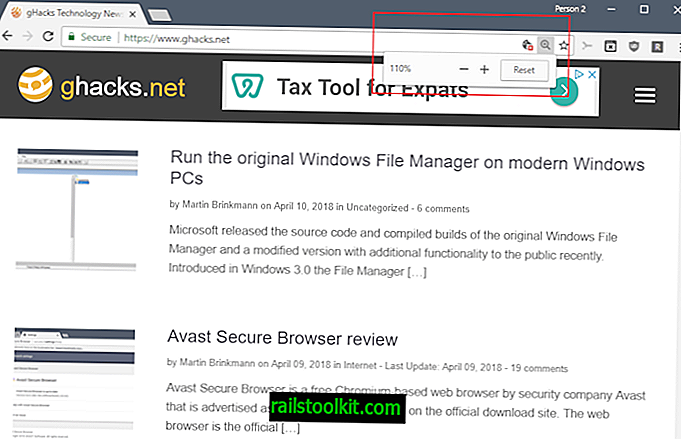
Κάνοντας κλικ στο εικονίδιο εμφανίζεται το πραγματικό επίπεδο, π.χ. 110% όπως φαίνεται στο παραπάνω screenshot. Μπορείτε να το αλλάξετε με κλικ στα εικονίδια συν ή μείον ή να κάνετε κλικ στο reset για να επαναφέρετε το επίπεδο ζουμ στην προεπιλεγμένη τιμή.
Το Google Chrome θυμάται τα προσαρμοσμένα επίπεδα ζουμ σε όλες τις περιόδους σύνδεσης και το εφαρμόζει σε ολόκληρο τον ιστότοπο. Αν αλλάξετε το ζουμ σε Ghacks στο 110%, όλες οι σελίδες στο ghacks.net εμφανίζονται χρησιμοποιώντας αυτό το επίπεδο ζουμ. Πρέπει να επαναφέρετε το επίπεδο ζουμ για μεμονωμένους τομείς, εάν δεν χρειάζεστε πια ζουμ.
Αλλαγή ζουμ σε όλο τον κόσμο στο Chrome
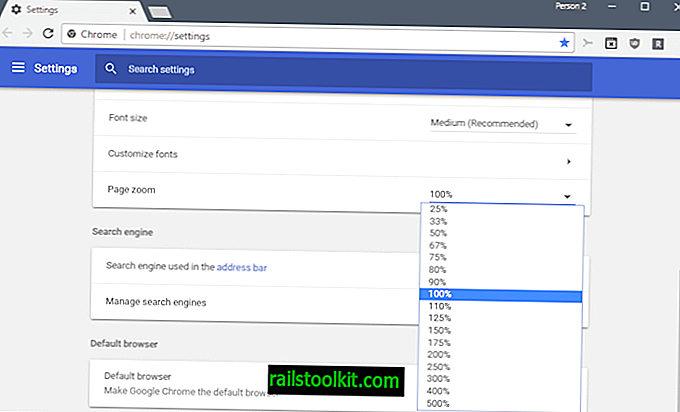
Ενώ μπορείτε να αλλάξετε το επίπεδο μεγέθυνσης μεμονωμένων ιστοσελίδων, μπορείτε επίσης να αλλάξετε το επίπεδο μεγέθυνσης παγκοσμίως στο Chrome.
- Τοποθετήστε το chrome: // settings / στη γραμμή διευθύνσεων του Chrome.
- Πραγματοποιήστε κύλιση προς τα κάτω στη σελίδα μέχρι να βρείτε τη ρύθμιση Μεγέθυνση σελίδας κάτω από την εμφάνιση.
- Μεταβείτε τη μεγέθυνση από την προεπιλεγμένη τιμή 100% σε άλλη τιμή.
Η αλλαγή εφαρμόζεται σε οποιαδήποτε ιστοσελίδα ανοίγετε στο Chrome εκτός από τις ιστοσελίδες με προσαρμοσμένα επίπεδα μεγέθυνσης που εφαρμόσατε χρησιμοποιώντας τις μεθόδους που περιγράφονται παραπάνω.
Συμβουλή : Μπορείτε επίσης να αλλάξετε τα μεγέθη γραμματοσειρών στις ρυθμίσεις του Chrome, αλλά αυτά ισχύουν μόνο εάν ένας ιστότοπος δεν χρησιμοποιεί σταθερά μεγέθη γραμματοσειρών.
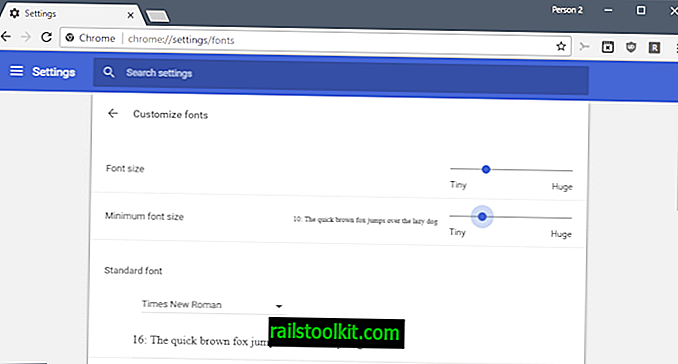
- Τοποθετήστε το chrome: // settings / fonts στη γραμμή διευθύνσεων του προγράμματος περιήγησης στο Web.
- Αλλάξτε το μέγεθος γραμματοσειράς για να τροποποιήσετε το μέγεθος του κειμένου σε ιστοσελίδες.
- Αλλάξτε το ελάχιστο μέγεθος γραμματοσειράς για να αυξήσετε το μικρότερο μέγεθος του κειμένου που σας ταιριάζει.
- Αλλάξτε τις γραμματοσειρές σε άλλο τύπο γραμματοσειράς.
Επεκτάσεις ζουμ Google Chrome
Οι επεκτάσεις μπορούν να επεκτείνουν περαιτέρω τη λειτουργία μεγέθυνσης του προγράμματος περιήγησης ιστού Google Chrome. Παρακάτω είναι μια επιλογή επεκτάσεων που το κάνουν αυτό:
- Φωτογραφία Μεγέθυνση για το Facebook για μεγέθυνση φωτογραφιών στο Facebook χωρίς έξοδο από τη σελίδα.
- Το W Zoom προσθέτει υποστήριξη για την αλλαγή του μεγέθους του περιεχομένου μόνο στην τρέχουσα καρτέλα / ανά προέλευση / ανά διαδρομή.
- Το ζουμ για το Google Chrome κάνει μόνο ένα πράγμα: προσθέτει στοιχεία ελέγχου ζουμ στη γραμμή εργαλείων του Chrome και εισάγει πιο κοκκώδη επίπεδα ζουμ (π.χ. 97%).
- Σελίδα μεγέθυνσης Προσθέτουμε χαρακτηριστικά όπως το μόνο για κείμενο, το αυτόματο ταιριάζει στο πλάτος και περισσότερο στην εμπειρία ζουμ.














